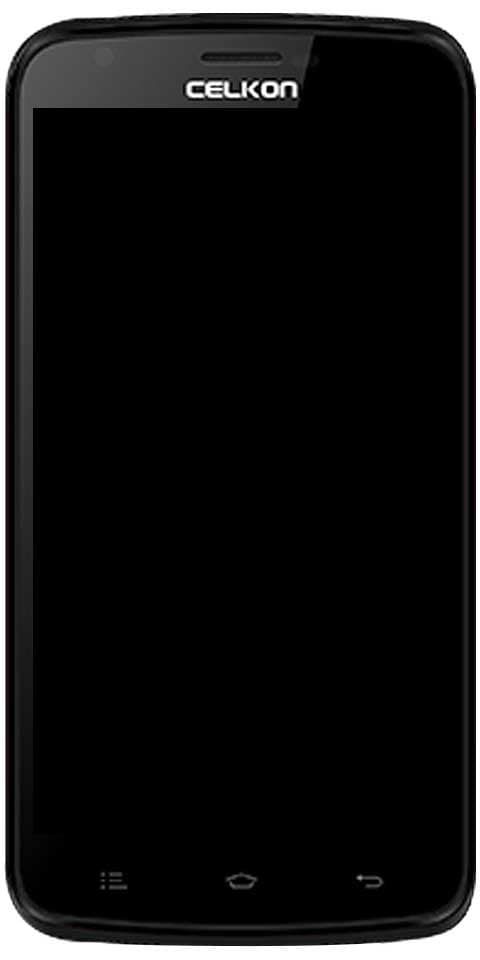Cách khôi phục tin nhắn văn bản đã xóa trên iPhone
Khôi phục với iCloud Phục hồi | Khôi phục tin nhắn văn bản đã xóa
Sao lưu iCloud là tùy chọn đầu tiên bạn nên xem xét. Đó là một cách thực sự tuyệt vời để khôi phục dữ liệu vô tình bị xóa.
- Mở ứng dụng Cài đặt. Ở đầu màn hình, bạn sẽ thấy tên của mình.
- Dưới tên của bạn sẽ là Apple ID, iCloud, iTunes & App Store. Nhấn vào tùy chọn đó.
- Nhấn vào iCloud. Sau đó cuộn xuống cho đến khi bạn thấy iCloud Backup. Nhấn vào nó.
- Khi bản sao lưu mở ra, hãy kiểm tra ngày và giờ của bản sao lưu iCloud cuối cùng của bạn. Nếu đó là trước khi bạn xóa những tin nhắn bạn muốn thì đó là một tin tốt. Bạn sẽ cần xóa iPhone của mình và khôi phục nó bằng bản sao lưu để lấy lại tin nhắn.
- Quay lại menu chính của ứng dụng Cài đặt, nhấn vào Chung rồi nhấn vào Đặt lại.
- Chọn tùy chọn Xóa tất cả nội dung và cài đặt. Hãy nhớ rằng hầu hết các cài đặt của bạn sẽ an toàn khi bạn khôi phục bản sao lưu iCloud của mình, nhưng bạn có thể cần đăng nhập vào các ứng dụng của mình như thể lần đầu tiên.
- Một màn hình xác nhận sẽ xuất hiện. Nhấn vào tùy chọn thứ hai Xóa ngay bây giờ. Không chọn Backup Then Erase! Nếu bạn làm vậy, bạn sẽ mất bản sao lưu mà bạn muốn khôi phục.
- Làm theo hướng dẫn từng bước cho đến khi bạn đến trang Ứng dụng và dữ liệu.
- Khi bạn đến trang Ứng dụng & Dữ liệu, hãy chọn Khôi phục từ Bản sao lưu iCloud.
- Bạn sẽ cần nhập bất kỳ mật khẩu nào mà iCloud Backup yêu cầu. Đăng nhập vào iCloud.
- Nhấn vào Chọn sao lưu. Bạn sẽ có một danh sách các bản sao lưu để lựa chọn. Chọn tin nhắn gần đây nhất trước khi bạn xóa tất cả các tin nhắn mà bạn muốn lấy lại.
Sau khi hoàn tất, bạn có thể cần đăng nhập lại vào tất cả các tài khoản của mình.
lg g4 google bypass
Khôi phục từ máy tính của bạn | Khôi phục tin nhắn văn bản đã xóa
Nếu bạn không cập nhật bằng iCloud hoặc bản sao lưu iCloud thì sau khi xóa tất cả tin nhắn, bạn có thể khôi phục chúng từ máy tính của mình. Apple khuyên bạn nên sao lưu thiết bị trên máy tính của mình theo định kỳ ngay cả khi bạn đang thực hiện chúng trên iCloud.
- Điều đầu tiên là bạn sẽ cần phải tắt tính năng Find My iPhone. Bạn không thể khôi phục bản sao lưu iTunes khi đang bật.
- Mở ứng dụng Cài đặt.
- Nhấn vào Apple ID.
- Nhấn vào Tìm của tôi.
- Sau đó chạm vào Tìm iPhone của tôi.
- Trượt nút sang vị trí Tắt. Bạn sẽ cần nhập mật khẩu ID Apple của mình.
- Kết nối iPhone của bạn với máy tính mà bạn thường đồng bộ hóa nó.
Nếu bạn đang chạy phiên bản macOS cũ hơn hoặc có PC, bạn sẽ cần khôi phục từ iTunes. Nếu bạn có macOS Catalina, bạn sẽ khôi phục từ Finder.
Khôi phục từ Finder (macOS Catalina) | Khôi phục tin nhắn văn bản đã xóa
- Khi bạn đã kết nối iPhone của mình, nó sẽ xuất hiện trong Finder bên dưới Vị trí. Nhấn vào nó.
- Nhấp vào Quản lý bản sao lưu. Danh sách các bản sao lưu trên máy tính của bạn sẽ xuất hiện.
- Kiểm tra danh sách để tìm bản sao lưu trước khi bạn xóa tất cả tin nhắn nhưng sau khi bạn gửi chúng. Bấm OK.
- Nhấp vào Khôi phục iPhone.
- Việc khôi phục iPhone có thể mất một khoảng thời gian tùy thuộc vào dung lượng của tệp. Làm theo lời nhắc và iPhone của bạn sẽ khôi phục về mặt trước được hỗ trợ.
Khôi phục bằng iTunes (PC và macOS Mojave trở về trước) | Khôi phục tin nhắn văn bản đã xóa
- Kết nối iPhone của bạn với máy tính mà bạn thường đồng bộ hóa.
- iTunes sẽ tự động mở nếu bạn chưa chạy. Nếu không, hãy nhấp vào chương trình để mở nó.
- Nhấp vào biểu tượng điện thoại bên cạnh danh mục phương tiện thả xuống ở trên cùng bên trái màn hình của bạn. Nếu nó không có ở đó thì bạn cần kết nối lại iPhone của mình với máy tính.
- Đảm bảo rằng bạn đang ở trang Tóm tắt.
- Nhấp vào Khôi phục bản sao lưu. Nếu tùy chọn này chuyển sang màu xám, bạn sẽ cần thay đổi tùy chọn sao lưu của mình từ iCloud sang Máy tính này.
- Quá trình khôi phục có thể mất một chút tùy thuộc vào dung lượng của tệp. Nếu bạn đã đồng bộ hóa với máy tính của mình kể từ khi xóa các tin nhắn thì bạn không gặp may. iTunes chỉ lưu một bản sao lưu tại một thời điểm.
Tùy chọn khôi phục bổ sung
Đôi khi bạn có thể khôi phục các tin nhắn đã xóa bằng cách liên hệ với nhà cung cấp dịch vụ di động của mình. Bạn sẽ cần gọi điện và yêu cầu hỗ trợ kỹ thuật. Hãy đảm bảo yêu cầu một người đại diện vì có thể không có lời nhắc trên menu cho những gì bạn cần.
Phương án cuối cùng tuyệt đối của bạn nên là các ứng dụng của bên thứ ba. Trong khi có một số cái hay thì hầu hết chúng đều hơi sơ sài.
Phần kết luận
Được rồi, đó là tất cả mọi người! Tôi hy vọng bạn thích bài viết Khôi phục tin nhắn văn bản đã xóa này và thấy nó hữu ích cho bạn. Cung cấp cho chúng tôi phản hồi của bạn về nó. cũng như nếu các bạn có thêm thắc mắc liên quan đến bài viết này. Sau đó, hãy cho chúng tôi biết trong phần bình luận bên dưới. Chúng tôi sẽ liên hệ lại với bạn trong thời gian ngắn.
Có một ngày tuyệt vời!
Cũng thấy: Cách chặn ứng dụng Windows 10 truy cập video